Heim >Software-Tutorial >Bürosoftware >So fügen Sie ein weiteres PPT-Dokument in ein PPT-Dokument ein
So fügen Sie ein weiteres PPT-Dokument in ein PPT-Dokument ein
- 王林nach vorne
- 2024-03-26 14:36:211562Durchsuche
php-Editor Yuzai führt Sie in die Methode zum Einfügen eines weiteren PPT-Dokuments in ein pT-Dokument ein. Beim Bearbeiten von PPT müssen wir häufig mehrere PPT-Dokumente zusammenführen, um den Inhalt besser anzuzeigen. Mit einfachen Vorgängen können Sie problemlos mehrere PPT-Dokumente zu einem zusammenführen und so Ihre Präsentation reichhaltiger und lebendiger gestalten. Als nächstes lernen wir die spezifischen Schritte!
1. Öffnen Sie die PPT, zu der Sie die Datei hinzufügen möchten.

2. Wechseln Sie zu der Seite, auf der Sie das PPT-Dokument einfügen möchten.
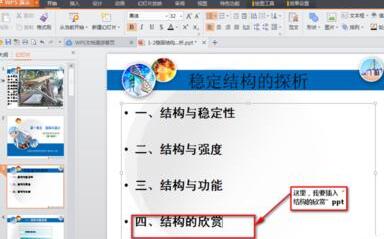
3. Wählen Sie in der Menüleiste [Einfügen]-------[Objekt].
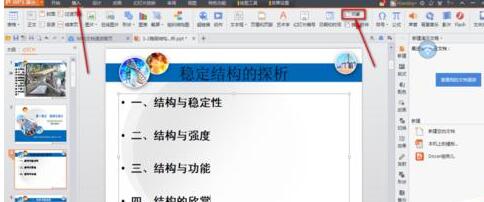
4. Das Dialogfeld [Objekt einfügen] wird angezeigt.
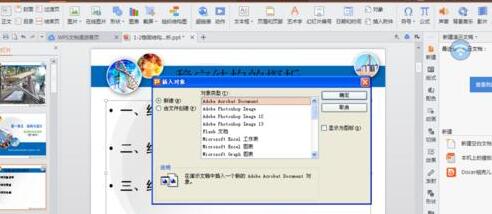
Vorgangsmethode eins: Neu auswählen
Wählen Sie im Dialogfeld [Microsoft Office PowerPoint-Präsentation] aus
Nachdem Sie auf [OK] geklickt haben, können Sie Inhalte zum neuen leeren Dokumentfeld hinzufügen
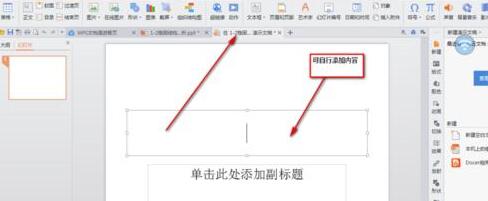
Vorgangsmethode 2: Auswählen Aus Datei erstellen
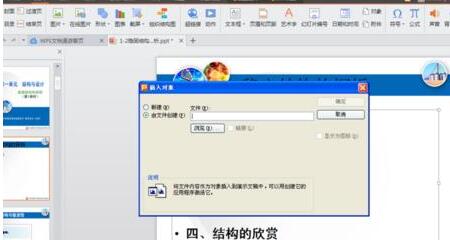
Klicken Sie im Dialogfeld auf [Durchsuchen], um die Datei zu finden, die eingefügt werden muss
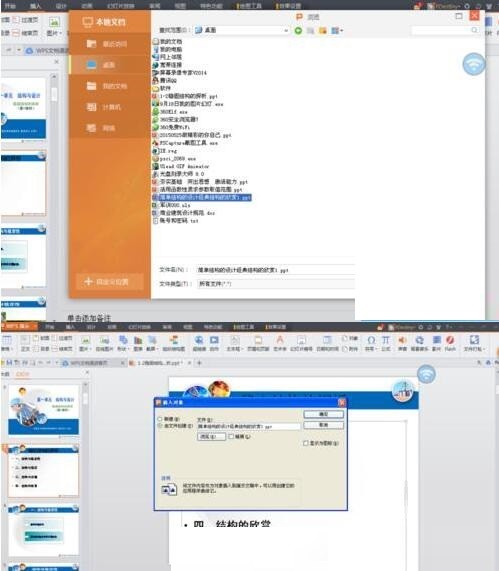
Klicken Sie abschließend auf [OK]
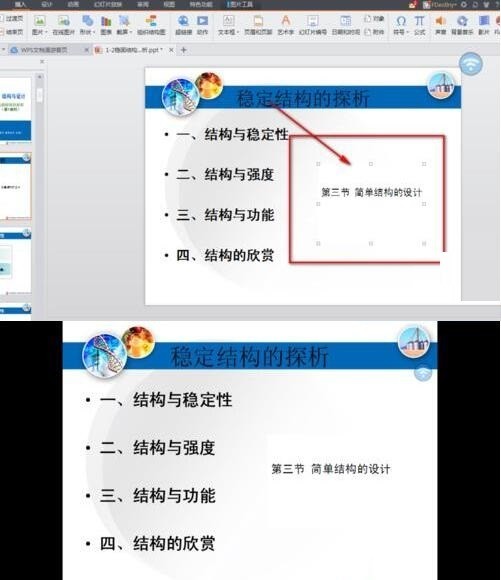
Das obige ist der detaillierte Inhalt vonSo fügen Sie ein weiteres PPT-Dokument in ein PPT-Dokument ein. Für weitere Informationen folgen Sie bitte anderen verwandten Artikeln auf der PHP chinesischen Website!

